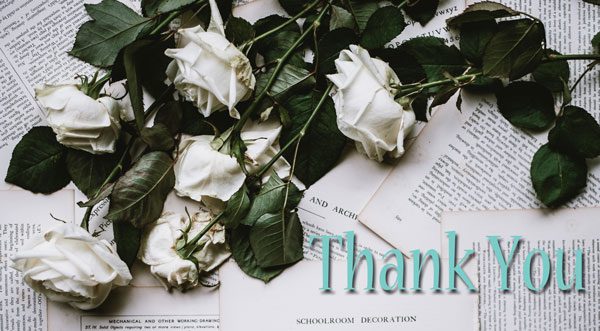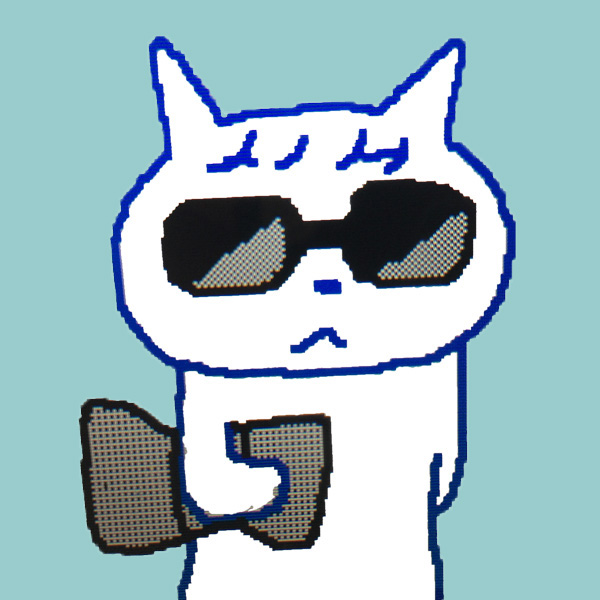Software Walletとは?
先日のおさらいになりますが、Software Walletとは?
ざっくりとご紹介します。
Safepalは2018年に設立しました。
世界最大手の暗号取引所であるバイナンスが出資いています。
Safepalを使うことで自分の資産を所有し管理できる!
サービス範囲は196か国で、3,000,000人以上のユーザーにサービスを提供。 取り扱いデジタル資産は10,000以上。
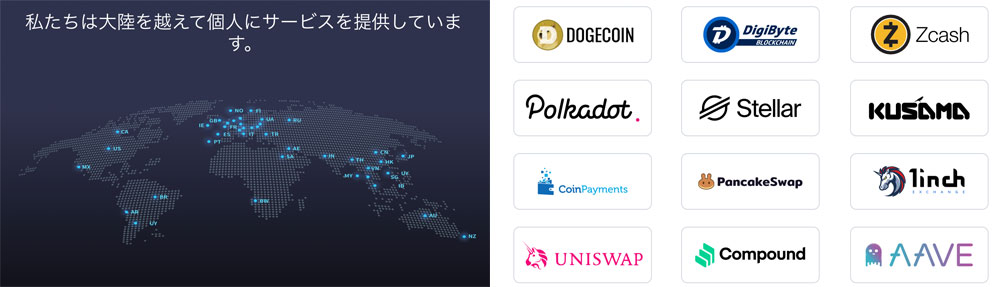
ウォレット内からDappsに接続できます。(Dapps:ブロックチェーン技術を使ったサービスやゲームを提供するアプリの総称)
アプリ内に様々なサイトのリンクがチェーンごとに整理されている。アクセスが簡単!瞬時にできます。
さて本日はそんなSafepalのアプリケーションにハードウォレットS1を接続設定する方法をお伝えします。
Safepalのハードウォレットは正規販売所で購入しましょう
ハードウォレットは正規販売所で購入してください。
サイトもこんな風に日本語対応しているので安心してお買い物できます。(スマホ画面だけ日本語対応かもしれません。)
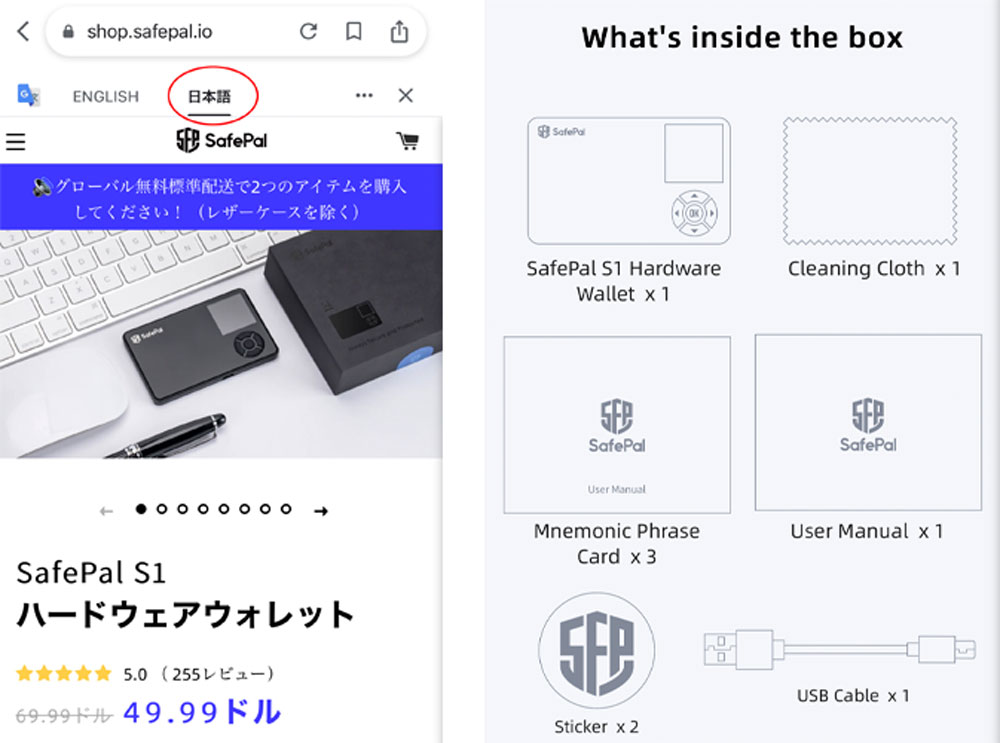
価格もオフィシャルサイトが一番安いかも。
セキュリティー面も考えると正規販売所一択ですね。
購入すると数日で到着しますので、S1の到着を待ちましょう。
Safepal S1 ハードウォレットのアクティベート方法|初期設定方法
到着したSafepal S1ハードウォレットを確認しましょう。

こんな風に一旦剥がすと分かるようなシールが貼られています。
中にはこんなものが入っています。

私はカバーが付いているセットを購入しました。
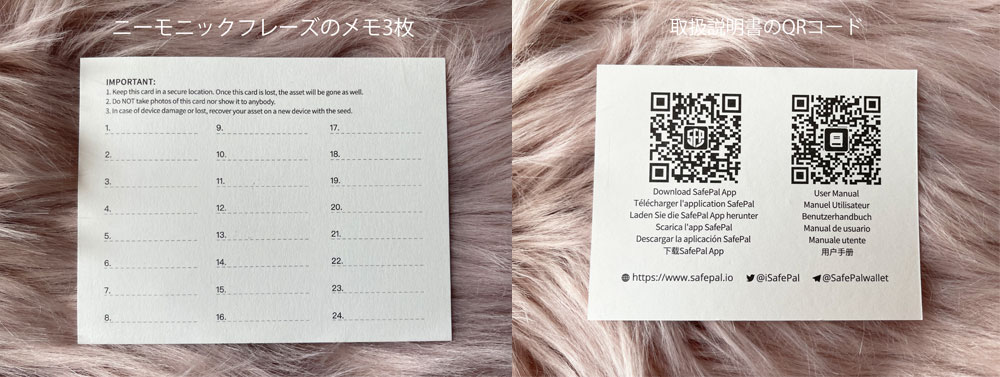
それではやっていきましょう!
(慣れない方は、ゆっくりと慌てずに行った方が良いので、スケジュールがギュウギュウ詰めじゃない時にしましょう!)
まずはS1本体の電源を入れます。
側面にあるボタンを長押しすると、起動します。
言語選択をしてOKボタンを押すとデバイス認証が始まります。
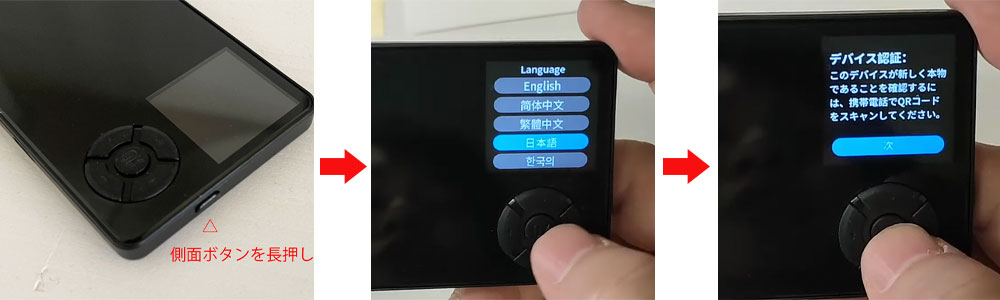
QRコードが出てくるので、スマホで読み取り6桁の数字を入力します。
入力すると認証するのボタンが青くなるので、タップ。
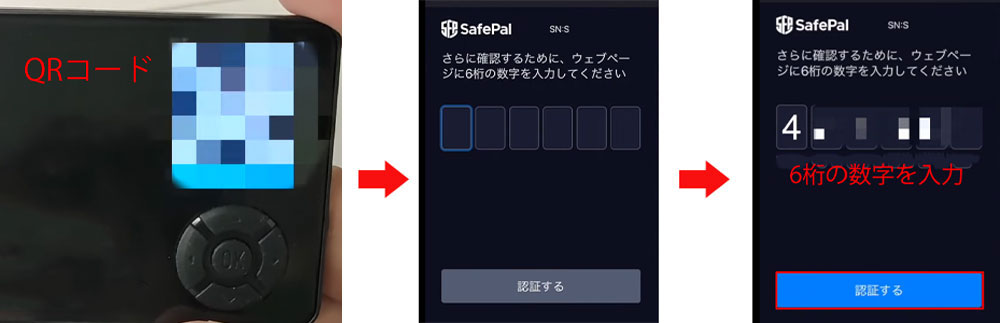
おめでとうございます!がスマホ画面に出ます。
このQRコードを今度はS1の方で読み取ります。
するとS1の方でもおめでとうございますという画面になってアクティベート完了です。
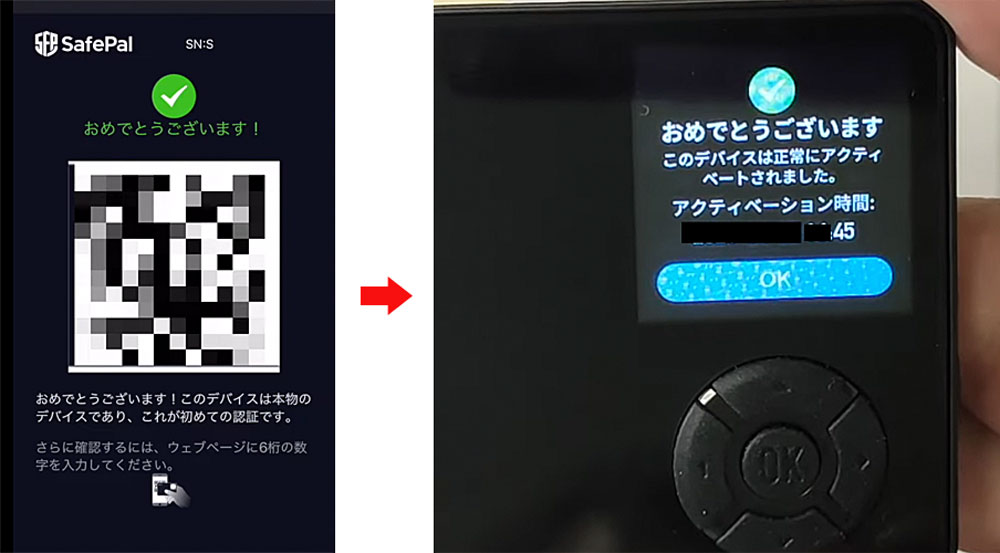
OKボタンを押すとボタンの図が出てくるので、提出する。(OKボタンを押す)
Safepalへようこそ!の画面でOKボタンを押して、次の画面でウォレットを作成にカーソルを合わせてOKボタンを押します。
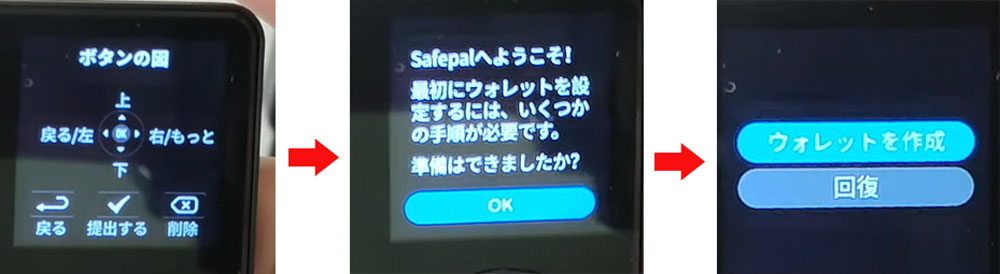
ニーモニックフレーズが作成されます。の画面で今すぐ作成を選んで、番号を選択してくださいの画面でフレーズの数を選んでください。上下ボタンで選択できます。
私は12個にしています。
OKボタンを押すとニーモニックフレーズが出てきます。こちらも上下ボタンで選んだ数のフレーズを全てメモしてください。
こちらのニーモニックフレーズを紛失したり漏洩したりすると、資産を失う場合がございますので、しっかりと管理してください。
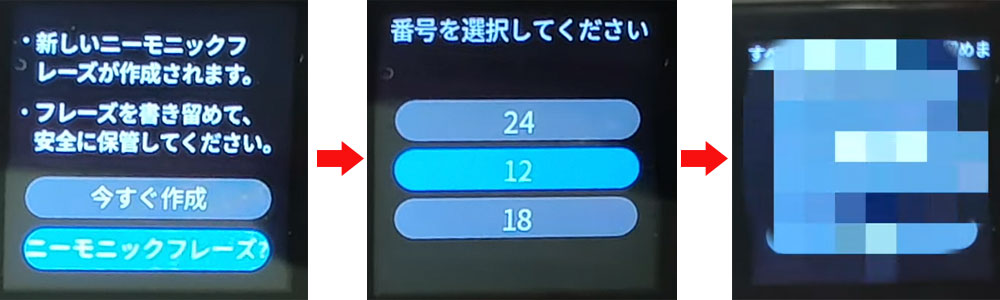
しっかりとメモしたニーモニックフレーズをメモした順番にS1に入力し終わると、確認済み!画面になります。
今度はPINコード設定に移ります。
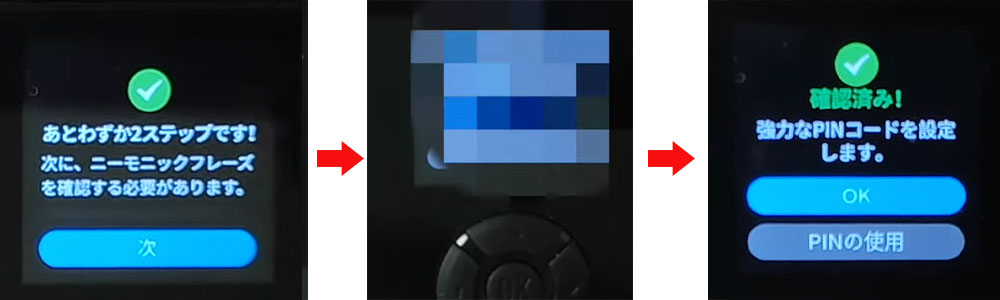
PINコードは6桁から12桁の数字を設定します。
他人に予測されにくい強靭なPINコードを作成しましょう。
もちろんこのPINコードも紛失しないように大切に保管します。
このコードが分からなくなると、取引が出来ません。
PINコードは確認用とで2回入力します。 設定が終わるとウォレットが作成されました!の画面に代わるので、今度はウォレットに名前を付けます。

上下左右のボタンカーソルを動かし、ウォレットの名前を入力して確認画面でOKを押すと、SafepalアプリQRコードが表示されます。
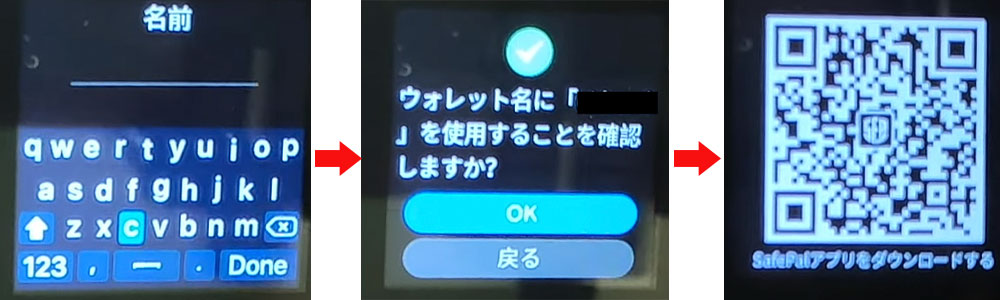
ここまで終わったら、スマホ画面のSafepalウォレットへ移ります。
トップ画面の左上のマークをタップ。
画面右上の+ボタンをタップ。
ハードウォレットをタップ。

次へ次へと進みます。
ウォレットを追加の画面が出てきますので、S1のスキャンを使用してこのQRコードをスキャンします。
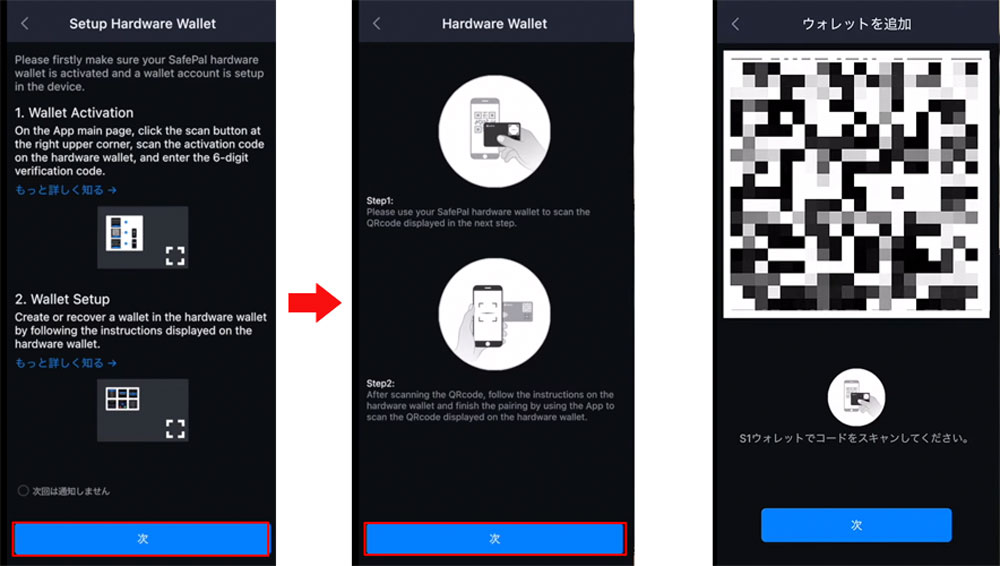
スキャンが終わるとこのウォレットとペアリングすることを確認しますか?と聞かれるのでOKボタンを押して、PINコード入力画面に変わるので、先ほど設定したPINコードを入力します。
S1の画面にQRコードが出現するので、今度はスマホ画面の次をタップして、S1の画面上にあるQRコードをスマホで読み込みます。
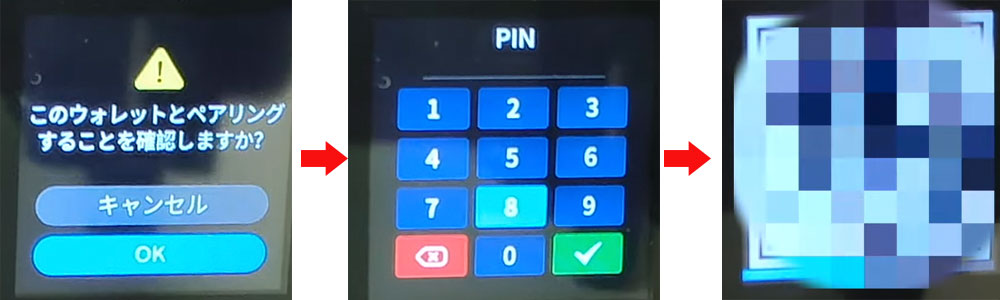
この読み込みが終わるとスマホ画面の上部に、先ほど付けたウォレットの名前が表示されます。
はい!お疲れさまでした。
これで接続設定はおしまいです。
ちょっと長く感じたかもしれませんが、アプリやS1誘われるままに進んでいけばなんなく終わります。
とにかく、一番大切なことは、何度も言いますが、ニーモニックフレーズとPINコードを絶対に紛失しない!漏洩しない!これです。
この情報さえあれば、万が一S1が故障しても復元できます。
幾つかの場所で、大切に保管していただけますようお願いします。
さて、ちなみに本日のビットコインは日本円で690万円位を推移しています。
上がってもうれしいけど、下がれば買うチャンスでもあるので、(チャンスと思えるまで下がるとは思えないけど)とにかく毎日目が離せないですね!
今度はBunnyやパンケーキスワップでのステーキングなどをお伝えしようと思います。
最後まで読んでくださって有難うございました。